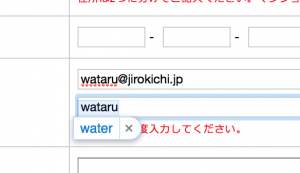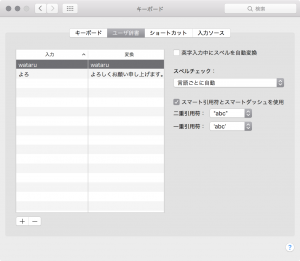4D v15で動作テストしていたら、以前動いていたウインドウをドラッグして移動させる機能が反応しなくなっていた。
ボタンオブジェクトのオブジェクトメソッドに次のように記述していた。
DRAG WINDOW
これだけでこのボタンをドラッグすると、ウインドウもドラッグできるという便利なコマンド。
なぜ動かなくなったかというと、どうやら、
4Dがボタンオブジェクトの描画方法をOSに任せるようになったため。別件だが、このおかげでmacだとOKボタンの文字が白抜きになって読めない、という弊害も発生している。
この仕様変更につられて、通常のボタンはクリックすると反転イメージに描画される、そのところでDRAG WINDOWが無視されてしまうのではないか、という見立てです。
解決策は、透明ボタンを使うこと。
こちらは描画方法をOSに任せていないため、v11以前の4Dと同様に4DがOSに頼らずに描画、ハンドリングしているとみられる。このためDrag Windowも正しく動作するのだろうと。
20160726 Bugとして認定された